
В AutoCAD изображения могут использоваться как подложки при черчении, анализе планов или привязке к существующим объектам. Однако нередко возникает необходимость повернуть изображение под нужным углом для корректного совмещения с чертежом. Эта операция не требует использования сторонних плагинов и может быть выполнена стандартными средствами программы.
Для поворота изображения необходимо выделить его и воспользоваться командой ROTATE. Команду можно вызвать через строку ввода или с помощью одноимённой иконки на вкладке Modify. Важно выбрать правильную точку опоры – она определит, относительно какой точки будет происходить вращение. Это может быть любой объект чертежа или центр самого изображения.
Угол поворота вводится вручную или указывается мышью. Если нужно совместить изображение с элементом чертежа, рекомендуется использовать привязку объектов (например, Endpoint, Midpoint) для более точного позиционирования. В случае необходимости точной подгонки по ориентации, удобнее использовать команду ALIGN, которая совмещает и поворачивает изображение по заданным точкам одновременно.
После выполнения поворота рекомендуется проверить, не изменились ли размеры изображения. Если включена опция «Maintain Aspect Ratio», пропорции сохранятся, но при поворотах вручную возможны искажения. Чтобы этого избежать, следует использовать поворот только без масштабирования или задать фиксированное значение масштаба перед поворотом.
Как вставить растровое изображение в чертёж AutoCAD

Для корректной вставки растрового изображения в AutoCAD выполните следующие шаги:
- Откройте чертёж, в который нужно добавить изображение.
- Перейдите на вкладку «Вставка» на верхней панели.
- Нажмите «Присоединить» в группе «Ссылка».
- В открывшемся окне выберите нужный файл. Поддерживаются форматы: JPG, PNG, BMP, TIFF.
- После выбора файла нажмите «Открыть».
- В диалоговом окне укажите параметры вставки:
- Путь: абсолютный или относительный. При работе в команде лучше использовать относительный путь.
- Точка вставки: координаты X, Y, Z. Если оставить флажок «Указать на экране», выберите точку вручную.
- Масштаб: по умолчанию 1.0. Измените при необходимости под размеры чертежа.
- Поворот: угол вставки в градусах. Значение 0 – без поворота.
- Нажмите «ОК» и укажите точку вставки на экране (если был выбран ручной режим).
Для стабильного отображения изображения:
- Избегайте перемещения исходного файла. Если необходимо, используйте команду
REPATHдля изменения пути. - Проверьте, что слой, на котором находится изображение, не заморожен и не отключён.
- Для контроля отображения используйте команду
IMAGE, чтобы управлять списком всех вставленных изображений.
Выбор изображения для поворота в рабочем пространстве
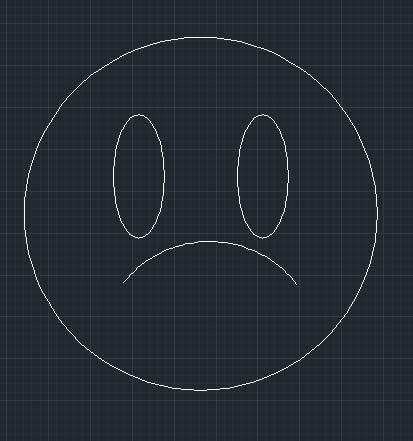
Перед началом поворота важно точно определить, с каким типом изображения предстоит работать. AutoCAD поддерживает растровые изображения, подключённые через команду IMAGEATTACH. Убедитесь, что файл формата JPG, PNG или TIF уже вставлен в чертёж и отображается в рабочем пространстве.
- Выберите инструмент Выделение (Select), кликнув по изображению один раз. Если объект не выделяется, проверьте, не находится ли он на замороженном или заблокированном слое.
- В свойствах объекта проверьте, действительно ли выбран именно растровый элемент, а не рамка или аннотативный объект рядом с ним. Тип должен быть указан как Raster Image.
- Если изображение вставлено как внешняя ссылка (Xref), его нельзя будет повернуть напрямую. В этом случае используйте команду BIND для преобразования Xref в локальный объект.
- Для удобства отключите привязки (OSNAP), чтобы избежать случайных захватов геометрии при выборе изображения.
Убедившись, что нужный объект выделен, переходите к следующему шагу – непосредственному выполнению поворота с помощью команды ROTATE.
Использование команды ROTATE для поворота изображения

Для поворота изображения в AutoCAD используйте команду ROTATE. Она применяется к выделенным объектам, включая растровые изображения, вставленные в чертёж через Attach или Insert.
Выделите изображение, затем введите ROTATE в командной строке и нажмите Enter. Укажите базовую точку, вокруг которой будет выполнено вращение. Это может быть любой узел изображения, точка вставки или произвольная координата, введённая вручную.
После задания базовой точки укажите угол поворота. Его можно ввести числом с клавиатуры (например, 90 для поворота по часовой стрелке на 90 градусов) или задать мышью, ориентируясь на визуальные привязки. Чтобы повернуть изображение против часовой стрелки, введите отрицательное значение угла (например, -45).
Если включена опция Ortho, углы будут ограничены кратными 90°, что удобно для строгого позиционирования. Для произвольного вращения отключите Ortho клавишей F8.
При необходимости совмещения изображения с другими объектами используйте объектную привязку (OSNAP) для точного указания базовой точки. Например, можно вращать изображение вокруг середины линии или точки пересечения, выбрав их как базу.
Команда ROTATE не изменяет масштаб изображения, только его ориентацию. При повторном использовании команды AutoCAD запоминает последний введённый угол до закрытия сессии.
Задание базовой точки и угла поворота изображения
Для точного поворота объекта в AutoCAD необходимо правильно задать базовую точку – именно от неё будет производиться вращение. Команда ROTATE запускается через ввод в командной строке или выбор в панели инструментов. После выбора объекта AutoCAD запрашивает базовую точку: укажите её щелчком мыши или введите координаты в формате X,Y.
Базовая точка должна находиться в логически обоснованном месте – например, в углу или центре изображения. Это исключает смещение при повороте и облегчает контроль над расположением. Если базовая точка выбрана неточно, изображение может выйти за границы рабочей области или наложиться на другие элементы чертежа.
После задания базовой точки AutoCAD предложит указать угол поворота. Угол можно ввести вручную (например, 90 для поворота по часовой стрелке на 90°) или задать с помощью указания второй точки, формирующей угол относительно базовой.
Для справки, положительные значения углов вращают объект против часовой стрелки, отрицательные – по часовой. Это важно при симметричном расположении объектов или при подготовке чертежа под печать.
Примеры командной строки:
| Command: | ROTATE |
| Select objects: | Выбор изображения |
| Specify base point: | 100,200 |
| Specify rotation angle: | 45 |
Рекомендуется использовать объектную привязку (OSNAP) при выборе базовой точки для исключения ошибок. Также можно предварительно построить вспомогательную геометрию (например, ось), если поворот требуется относительно нестандартного направления.
Как повернуть изображение по произвольной линии
Для поворота изображения (растрового объекта) по нестандартной оси в AutoCAD используйте команду ALIGN (ВЫРАВНИТЬ). Эта функция не только перемещает, но и поворачивает объект по заданным точкам.
Выделите изображение, затем введите ALIGN в командной строке и нажмите Enter. Укажите первую опорную точку на изображении – это начало линии, по которой нужно повернуть. Затем задайте соответствующую первую точку на целевой линии. Повторите для второй пары точек, которые определяют направление поворота. На запрос о масштабировании выберите Нет, если не требуется изменение размера.
Если используется внешняя ссылка (Xref), сначала преобразуйте её в растровое изображение через ImageAttach, затем выполните те же шаги. В случае, когда необходимо просто вращение без перемещения, примените команду ROTATE с базовой точкой на пересечении изображения и линии, затем определите угол вручную или с помощью привязки к направлению линии.
При сложной геометрии используйте вспомогательную прямую (Line) вдоль желаемой оси. Скопируйте изображение на эту линию и примените Rotate с опцией Reference для точного совмещения направления.
Для точного результата включите режимы Object Snap (OSNAP) и Ortho при выборе опорных точек. Это обеспечит точность совмещения изображения с нужной линией, особенно при наклонных направлениях.
Корректировка положения изображения после поворота
После поворота изображения в AutoCAD часто требуется его дополнительная корректировка для точного размещения в чертеже. Для этого существует несколько методов, которые обеспечивают точную настройку изображения по осям и месту на рабочем пространстве.
1. Использование команды «Move». После поворота изображения необходимо его переместить. Активируйте команду «Move» (можно ввести «M» в командной строке) и выберите изображение. Укажите базовую точку перемещения и конечную точку, чтобы корректно разместить объект на чертеже.
2. Команда «Align». Если необходимо выровнять изображение по определённым точкам, используйте команду «Align» (ввод «AL» в командной строке). Этот инструмент позволяет точно позиционировать объект относительно других элементов, сохраняя его ориентацию после поворота.
3. Перемещение с помощью координат. Для точного позиционирования изображения можно использовать координаты. В командной строке введите точные значения для X и Y, чтобы переместить изображение в нужное место, избегая необходимости ручного перемещения.
4. Использование опций захвата. Включите опцию «Object Snap» (OSNAP), чтобы точно привязать изображение к другим объектам на чертеже. Это позволяет избежать ошибок в размещении и ускоряет процесс корректировки.
5. Поворот с опцией «Reference». Если после поворота изображения нужно его разместить в точном соответствии с другим объектом, используйте команду «Rotate» с опцией «Reference». Это позволит задать точный угол поворота относительно исходного положения, сохраняя нужную ориентацию изображения.
Используя эти методы, можно точно настроить положение изображения после его поворота и обеспечить точность работы на чертеже.
Поворот изображения с привязкой к объектам чертежа
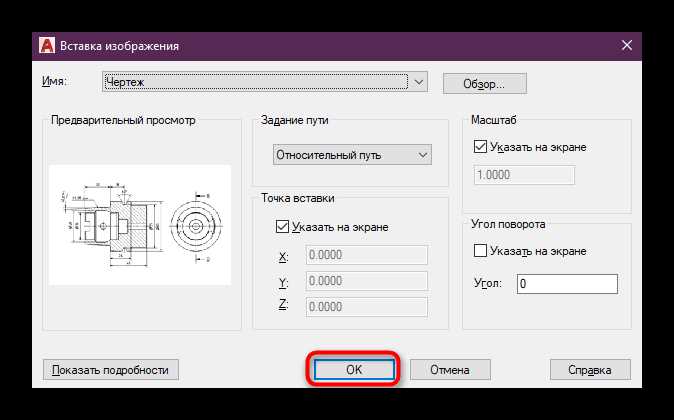
Для точного поворота изображения в AutoCAD с привязкой к объектам чертежа, необходимо использовать функцию поворота с учетом привязок к существующим элементам чертежа, таким как точки, линии или другие объекты.
Чтобы выполнить поворот изображения, выполните следующие шаги:
1. Включите команду ROTATE в командной строке или используйте инструмент поворота на панели инструментов. Это активирует режим поворота.
2. После активации команды, выберите объект, который необходимо повернуть (например, изображение или блок), кликнув по нему левой кнопкой мыши.
3. Следующим шагом будет выбор базовой точки вращения. Чтобы привязать поворот к объектам чертежа, выберите точку, которая будет служить центром поворота. Это может быть точка пересечения линий, угловой объект или любая другая точка на чертеже, которая требует точной ориентации.
4. Для привязки к объектам используйте привязки объекта (Object Snap), включив нужные привязки, например, «Endpoint» (конец линии) или «Intersection» (пересечение объектов). Убедитесь, что привязки включены, иначе поворот может не происходить с нужной точностью.
5. Установите угол поворота. Введите угол поворота вручную или щелкните на нужном угле на экране с помощью мыши, если точность позволяет.
6. После выполнения поворота убедитесь, что изображение или объект находится в нужной ориентации относительно других элементов чертежа.
Такой подход позволяет быстро и точно поворачивать изображения и объекты в AutoCAD, сохраняя их правильное расположение относительно других элементов на чертеже. Для повышения точности работы, рекомендуется заранее настроить привязки и использовать их в процессе выполнения операций. Это исключит ошибки в выравнивании и обеспечит точность работы с чертежом.
Сохранение изменений и повторное открытие повернутого изображения
После того как изображение в AutoCAD было повернуто, важно правильно сохранить изменения, чтобы они не были утеряны. Для этого достаточно выполнить несколько простых шагов. После завершения процесса поворота необходимо выбрать команду «Сохранить» в меню «Файл» или использовать горячие клавиши Ctrl+S. Это сохранит текущее состояние чертежа, включая все изменения, такие как повороты объектов или видовых экранов.
Если вы хотите сохранить изменения в отдельном файле, используйте команду «Сохранить как…» в меню «Файл». При этом будет создан новый файл, и исходный документ останется без изменений. Выберите подходящее имя для нового файла и укажите место его сохранения. Это особенно полезно, если требуется сохранить несколько версий проекта или вы не уверены в окончательном варианте изменений.
При повторном открытии повернутого изображения в AutoCAD, откройте ранее сохраненный файл через меню «Файл» или используйте команду «Открыть» (Ctrl+O). Программа автоматически отобразит файл в том виде, в котором он был сохранен, включая все повернутые объекты. Если вы сохраняли проект с несколькими видами, убедитесь, что нужный вид с поворотом активен при открытии документа. Это поможет избежать недоразумений с ориентацией объектов.
Если при повторном открытии изображения повороты не отображаются корректно, проверьте настройки системы и файл чертежа на наличие ошибок. Также важно убедиться, что AutoCAD использует последнюю версию сохраненного файла, а не старую копию из кэша или резервной копии.
Вопрос-ответ:
Как выполнить поворот объекта в AutoCAD по определенному углу?
Для того чтобы повернуть объект в AutoCAD, выберите его с помощью инструмента «Выбор» (SELECT). Затем активируйте команду «Поворот» (ROTATE), которая находится в панели инструментов или вводится в командной строке. После этого укажите базовую точку для поворота, выберите угол поворота, который можно ввести вручную, или задать через два клика на экране для точной ориентации. Подтвердите действие, и объект будет повернут на заданный угол.
Какие способы поворота изображения в AutoCAD существуют?
В AutoCAD существует несколько способов поворота объектов: можно использовать команду «Поворот» для точного задания угла, «Графический поворот» с использованием мыши для свободного поворота, или применить команду «Угловой поворот» для более сложных задач с множественными объектами. Важно выбирать метод в зависимости от точности и сложности работы с объектом.
Можно ли поворачивать несколько объектов одновременно в AutoCAD?
Да, в AutoCAD можно повернуть сразу несколько объектов. Для этого нужно выделить все объекты, которые хотите повернуть, затем запустить команду «Поворот» и указать точку поворота и угол. Все выбранные объекты будут повернуты одновременно с сохранением их относительного расположения.
Как повернуть объект в AutoCAD вокруг определенной оси?
Чтобы повернуть объект вокруг определенной оси в AutoCAD, используйте команду «Поворот» (ROTATE). Для этого после активации команды выберите объект, затем укажите точку поворота. Если нужно вращать вокруг конкретной оси, можно ввести координаты точки на оси или задать ось вручную, используя дополнительные настройки или помощники, такие как координатная система.
Почему поворот изображения в AutoCAD может быть неточным?
Нечеткие результаты при повороте изображения могут возникать по нескольким причинам. Во-первых, важно точно задать точку поворота, так как она влияет на итоговый результат. Во-вторых, если угол поворота указан не в градусах, а в радианах, это может привести к неожиданным результатам. Также следует обратить внимание на единицы измерения, которые могут быть настроены неправильно. Чтобы избежать ошибок, всегда проверяйте параметры команд и настройки системы перед выполнением поворота.






